利用 Microsoft Entra Privileged Identity Management (PIM),你可以将角色配置为需要审批才能激活,并从 Microsoft Entra 组织中选择用户或组作为委托的审批者。 我们建议为每个角色选择两个或更多审批者,以减少特权角色管理员的工作量。 委派的审批者有 24 小时可以审批请求。 如果在 24 小时内未批准请求,则符合条件的用户必须重新提交新请求。 24 小时的审批时间范围不可供配置。
按照本文中的步骤,审批或拒绝 Azure 资源角色的请求。
查看待处理请求
有 Azure 资源角色请求正在等待审批时,委派的审批者将收到电子邮件通知。 可以在 Privileged Identity Management 中查看这些挂起的请求。
至少以特权角色管理员身份登录到 Microsoft Entra 管理中心。
浏览到“标识治理”>“Privileged Identity Management”>“批准请求”。
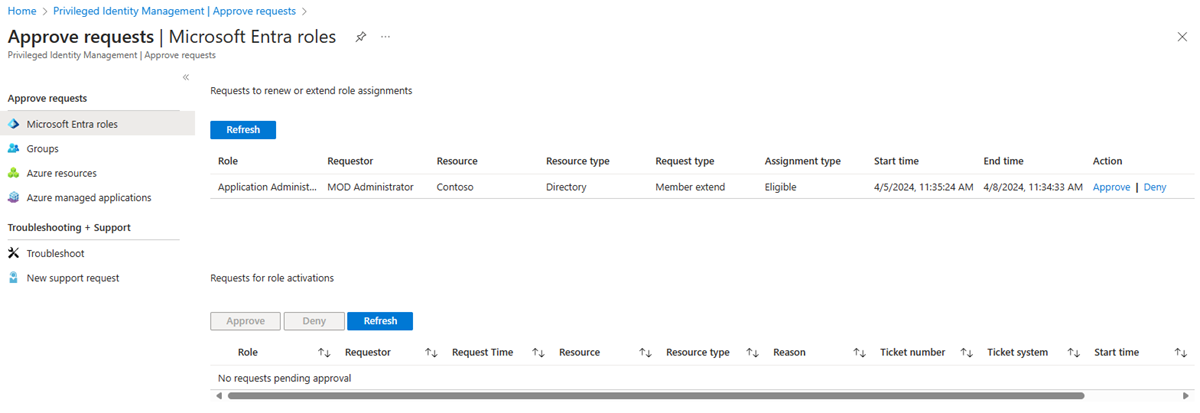
在“请求激活角色”部分,将会看到等待审批的请求列表。
审批请求
- 找到并选择要审批的请求。 此时将显示“批准或拒绝”页。
- 在“理由”框中,输入业务理由。
- 选择“批准”。 你会收到 Azure 批准通知。
使用 Microsoft Azure 资源管理 API 批准待处理请求
注意
Microsoft ARM API 目前不支持批准延期和续订请求
获取需要审批的步骤的 ID
若要获取有关角色分配审批的任何阶段的详细信息,可以使用角色分配审批步骤 - 按 ID 获取 REST API。
HTTP 请求
GET https://management.azure.com/providers/Microsoft.Authorization/roleAssignmentApprovals/{approvalId}/stages/{stageId}?api-version=2021-01-01-preview
审批激活请求步骤
HTTP 请求
PATCH
PATCH https://management.azure.com/providers/Microsoft.Authorization/roleAssignmentApprovals/{approvalId}/stages/{stageId}?api-version=2021-01-01-preview
{
"reviewResult": "Approve", // or "Deny"
"justification": "Trusted User"
}
HTTP 响应
成功的 PATCH 调用会生成空响应。
有关详细信息,请参阅使用角色分配审批通过 REST API 批准 PIM 角色激活请求
拒绝请求
- 找到并选择要审批的请求。 此时将显示“批准或拒绝”页。
- 在“理由”框中,输入业务理由。
- 选择“拒绝”。 拒绝后会出现一个通知。
工作流通知
下面是一些有关工作流通知的信息:
- 当某个角色的请求等待审阅时,审批者将收到电子邮件通知。 电子邮件通知包含请求的直接链接,审批者可通过此链接批准或拒绝请求。
- 请求由第一个批准或拒绝的审批者来解析。
- 当审批者响应请求时,会通知所有审批者该操作。
- 获批准的用户激活其角色后,资源管理员会收到通知。
注意
如果资源管理员认为获批准的用户不应被激活,则可在 Privileged Identity Management 中删除已激活的角色分配。 尽管资源管理员不会收到待处理请求的通知(除非他们是审批者),但他们可通过在 Privileged Identity Management 中查看待处理请求,来查看和取消所有用户的待处理请求。